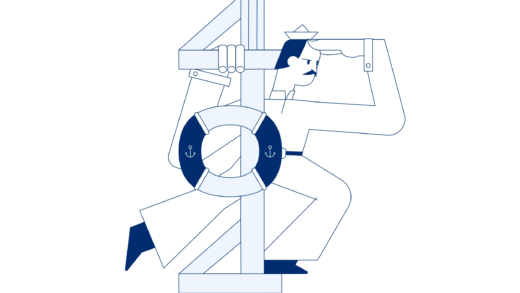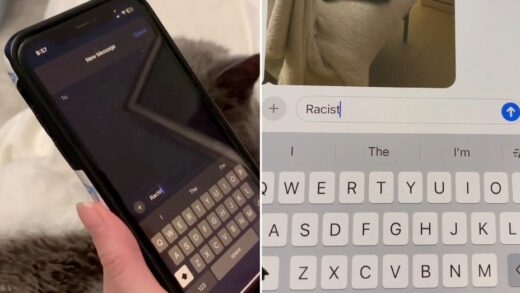Как сбросить пароль Apple ID без номера телефона
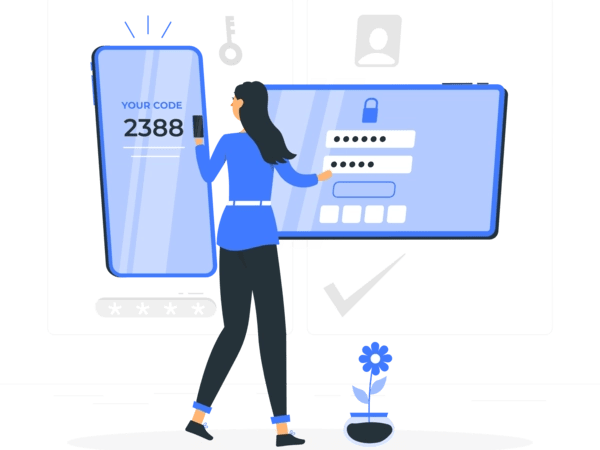
Чтобы сбросить пароль Apple ID без номера телефона, нужно зайти на сайт iForgot.
На веб-сайте вам необходимо следовать инструкциям по сбросу пароля.
Есть несколько инструкций которым вам нужно следовать.
Это включает в себя подтверждение вашего номера телефона, выбор соответствующих параметров и ввод нового номера телефона.
После того, как вы выполнили все шаги, вам необходимо подождите, пока Apple свяжется с вами.
Apple свяжется с вами по указанному вами новому номеру телефона.
Однако Apple может потребоваться несколько дней, чтобы подтвердить вашу личность.
Вот как сбросить пароль Apple ID без номера телефона:
- Перейти на iForgot.apple.com
- Подтвердите свой номер телефона
- Выберите «У вас нет доступа к вашему iPhone?»
- Выберите «Нельзя использовать какие-либо из этих параметров?»
- Нажмите «Все равно продолжить»
- Выберите «Больше не использовать этот номер?»
- Выберите «Не можете использовать этот адрес электронной почты?»
- Введите новый номер телефона
- введите код
- Подождите, пока Apple свяжется с вами
1. Перейдите на iForgot.apple.com
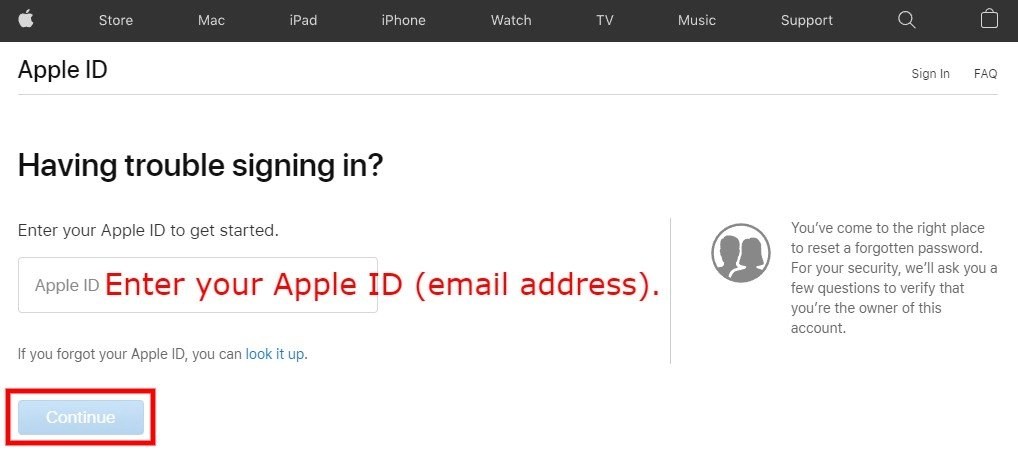
Во-первых, вам нужно перейти на сайт iForgot перейдя по этой ссылке: https://iforgot.apple.com/.
Веб-сайт позволяет восстановить учетную запись Apple, если у вас возникли проблемы со входом в систему.
На сайте вы увидите поле «Apple ID».
Ваш Apple ID — это адрес электронной почты, который вы используете для входа в свою учетную запись.
Введите свой Apple ID (адрес электронной почты) в поле «Apple ID».
Затем нажмите «Продолжить», чтобы перейти к следующему шагу.
2. Подтвердите свой номер телефона

После того, как вы ввели свой Apple ID, вам необходимо подтвердить свой номер телефона.
Для этого введите свой (старый) номер телефона в поле «Номер телефона».
Не волнуйтесь, если у вас нет доступа к нему, потому что вам не нужно его использовать.
После того, как вы ввели свой номер телефона, нажмите «Продолжить».
3. Выберите «У вас нет доступа к вашему iPhone?»
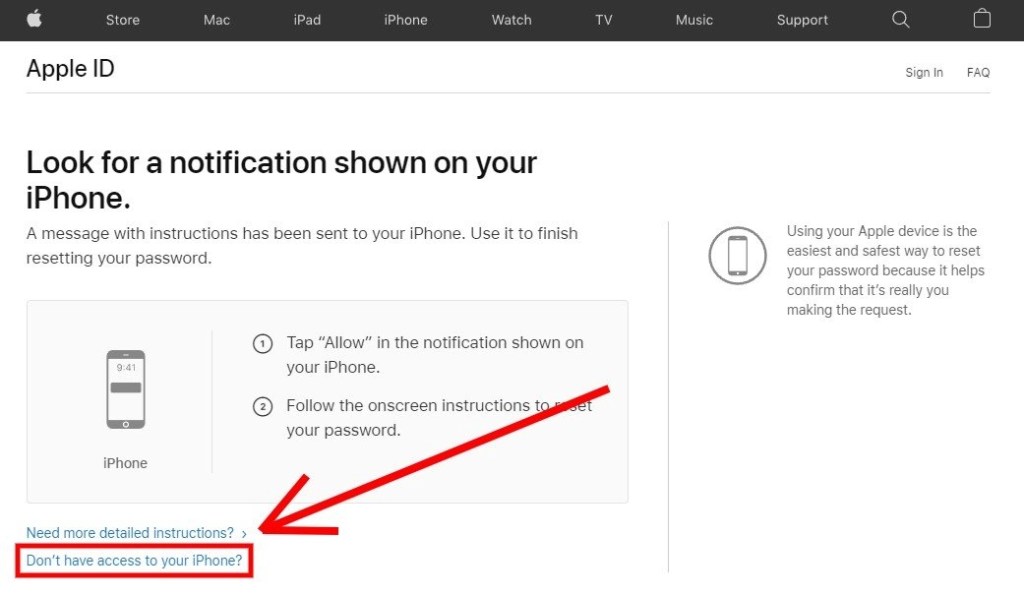
После того, как вы введете свой номер телефона, на ваш iPhone будет отправлено уведомление.
Если у вас есть доступ к старому номеру телефона, вы можете нажать «Разрешить» в уведомлении.
Затем следуйте инструкциям, чтобы сбросить пароль.
Поскольку у вас нет доступа к вашему старому номеру телефона, вы не сможете его получить.
Следовательно, вам нужно выберите «У вас нет доступа к вашему iPhone?».
4. Выберите «Нельзя использовать ни одну из этих опций?»
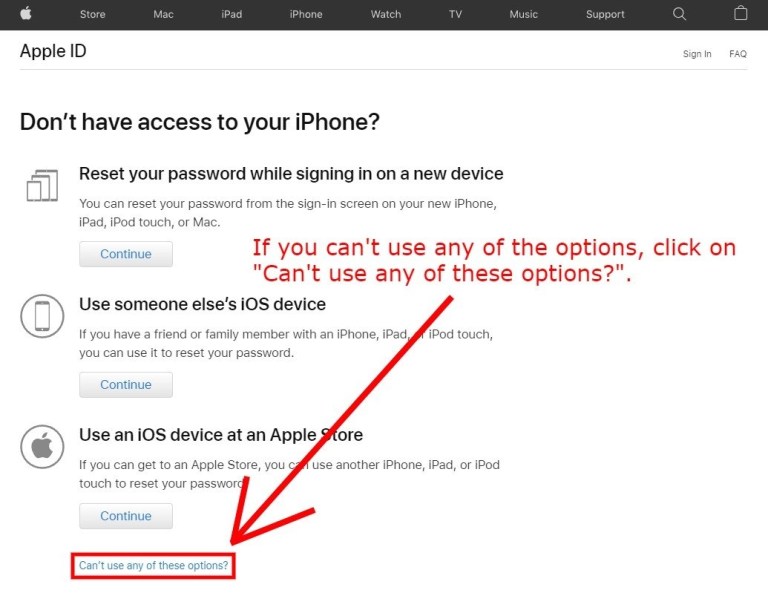
После того, как вы выбрали «У вас нет доступа к вашему iPhone?», вам будет предложено 3 варианта сброса пароля Apple ID.
Это включает в себя «Сброс пароля при входе в систему на новом устройстве», «Использование чужого устройства iOS» и «Использование устройства iOS в Apple Store».
Если у вас есть другой iPhone, вы можете использовать его для сброса пароля Apple ID.
Однако, если у вас нет доступа к каким-либо устройствам Apple, вы не сможете использовать параметры.
Если это так, вам нужно выберите «Нельзя использовать ни одну из этих опций?».
5. Нажмите «Все равно продолжить».
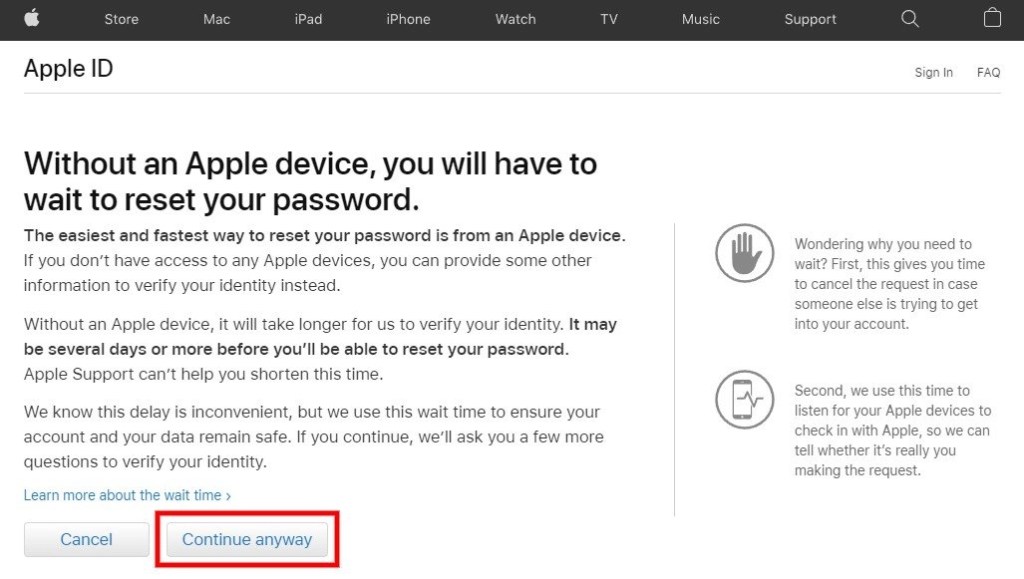
После того, как вы выбрали «Нельзя использовать какие-либо из этих параметров?», вам сообщат, что вам нужно подождать, чтобы сбросить пароль без устройства Apple.
Самый быстрый способ сбросить пароль — с устройства Apple.
Если у вас нет устройства Apple, может пройти несколько дней или больше, прежде чем вы сможете сбросить свой пароль.
Это необходимо для обеспечения безопасности вашего аккаунта.
Вы можете нажать «Подробнее о времени ожидания», чтобы узнать, почему вам нужно подождать, чтобы сбросить пароль Apple ID.
Нажмите «Все равно продолжить» чтобы перейти к следующему шагу.
6. Выберите «Больше не использовать этот номер?»
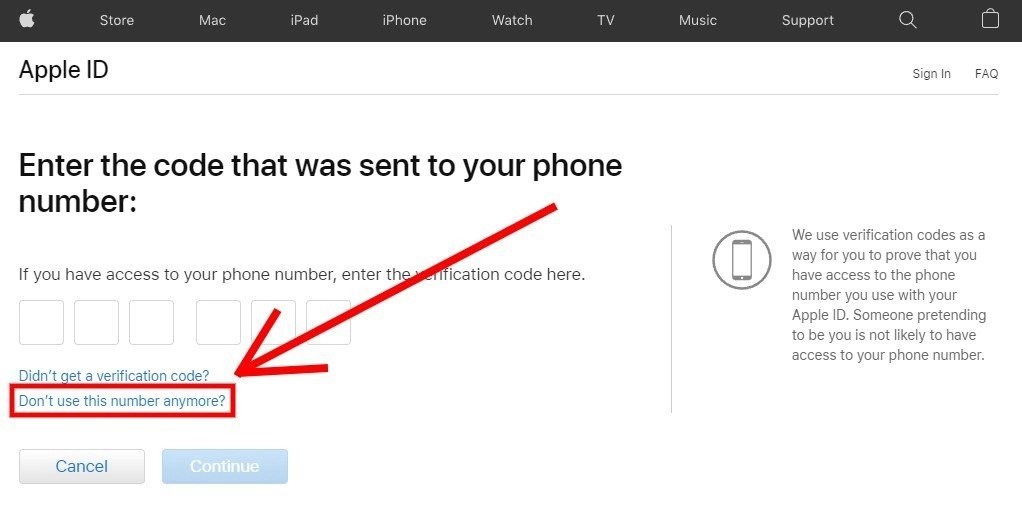
После того, как вы нажмете «Все равно продолжить», на ваш номер телефона будет отправлен код.
Введите 6-значный код, который будет отправлен на ваш номер телефона, чтобы подтвердить его.
Если у вас нет доступа к старому номеру телефона, вы не сможете получить код.
Если это так, вам нужно выберите «Больше не использовать этот номер?».
7. Выберите «Не можете использовать этот адрес электронной почты?»
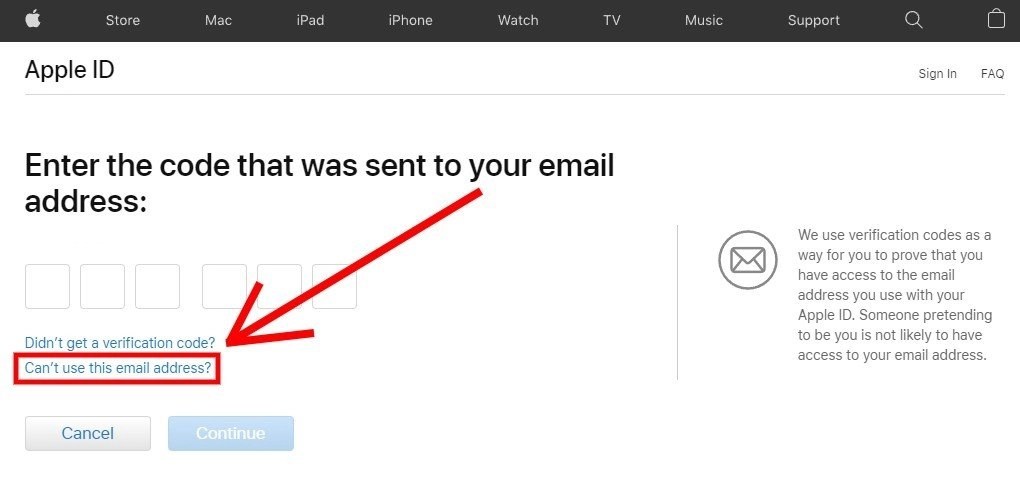
После того, как вы выбрали «Больше не использовать этот номер?», на ваш адрес электронной почты будет отправлен код.
Проверьте свой адрес электронной почты на наличие кода и введите его.
После того, как вы ввели 6-значный код, следуйте инструкциям на экране, чтобы сбросить пароль Apple ID.
Если у вас нет доступа к вашему адресу электронной почты, вы не сможете получить код.
Если это так, выберите «Не можете использовать этот адрес электронной почты?».
8. Введите новый номер телефона
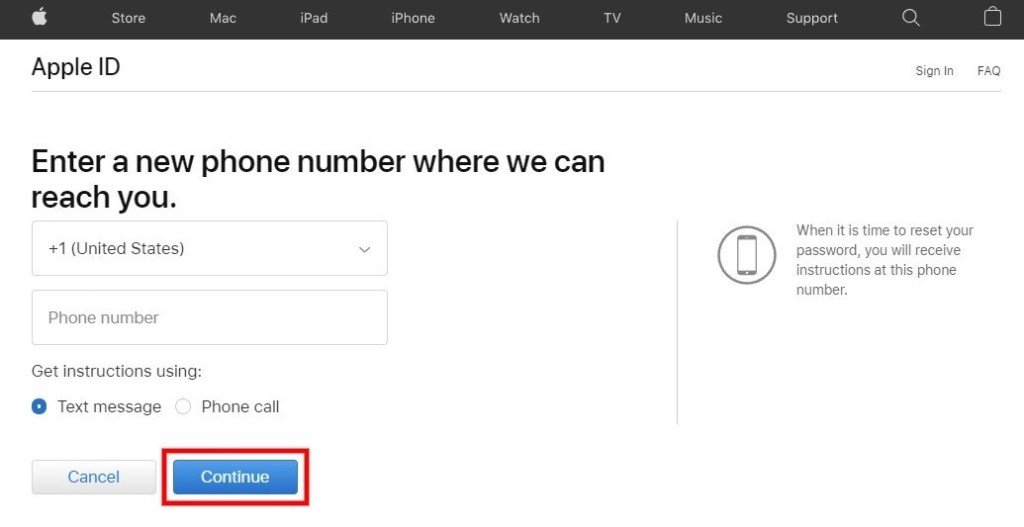
После того, как вы выбрали «Не можете использовать этот адрес электронной почты?», вам нужно введите новый номер телефона.
Позже Apple свяжется с вами по этому номеру телефона.
Во-первых, выберите код страны в раскрывающемся списке.
Например, если вы живете в США, выберите «+1 (США)».
Во-вторых, введите свой номер телефона в поле «Номер телефона».
Теперь вам нужно выбрать способ связи.
Вы можете выбрать «Текстовое сообщение» или «Телефонный звонок».
Выберите «Текстовое сообщение», чтобы получить инструкции в виде текстового сообщения.
Наконец, нажмите «Продолжить», чтобы перейти к следующему шагу.
9. Введите код
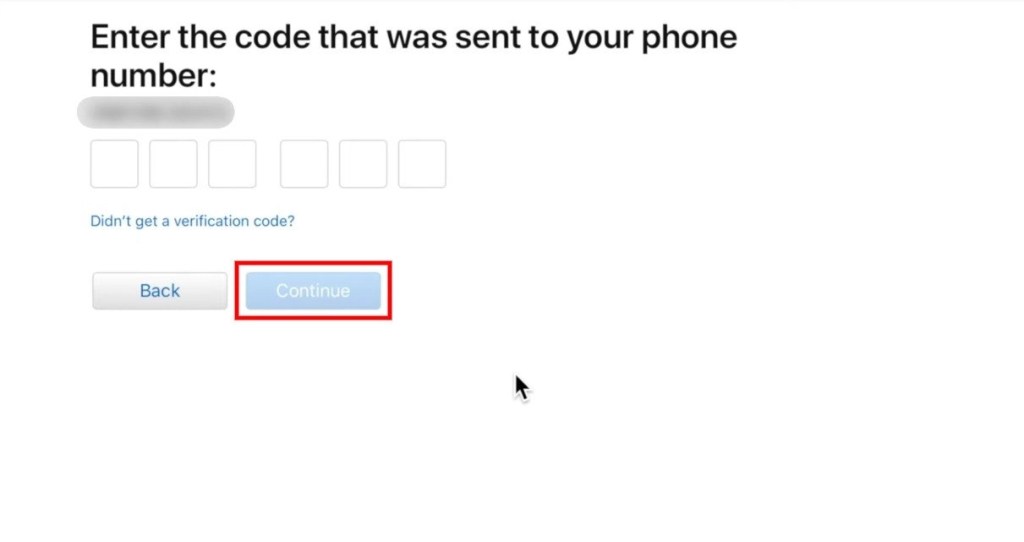
После того, как вы ввели новый номер телефона, на него будет отправлен код.
Проверьте свой новый телефон на наличие 6-значного кода.
Затем, введите 6-значный код чтобы подтвердить свой номер телефона.
Это должно доказать, что вы являетесь владельцем телефона.
Нажмите «Продолжить» после того, как вы ввели 6-значный код.
10. Подождите, пока Apple свяжется с вами
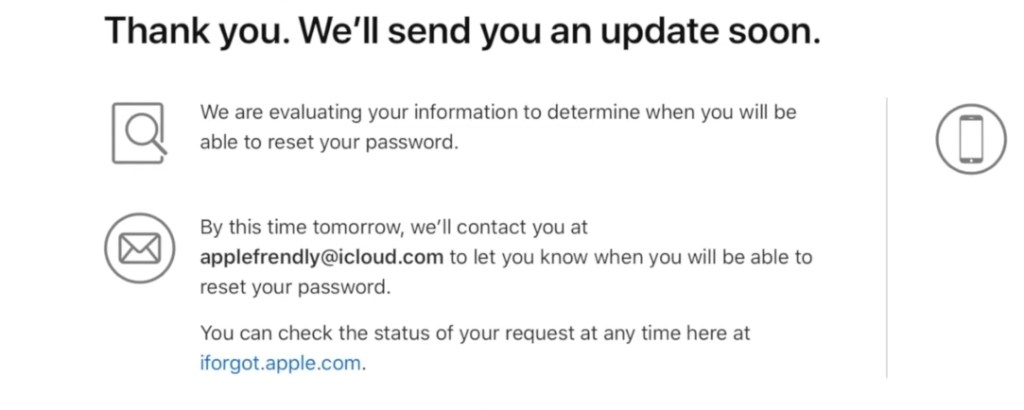
После того, как вы подтвердите свой новый номер телефона, вы попадете на страницу «Спасибо».
Теперь Apple оценит вашу информацию, чтобы определить, можете ли вы сбросить пароль.
В течение 24 часов Apple свяжется с вами, чтобы сообщить, когда вы сможете сбросить свой пароль.
Однако, это может занять несколько дней для завершения процесса оценки.
В случае успеха Apple свяжется с вами по вашему новому номеру телефона и предоставит инструкции о том, как сбросить пароль.
Ты можешь проверить статус вашего запроса в любое время на https://iforgot.apple.com/.
Вы успешно узнали, как сбросить пароль Apple ID без номера телефона или электронной почты!
Заключение
Сбросить пароль Apple ID можно легко, если у вас есть устройство Apple.
Это потому, что вы можете использовать свое устройство Apple или чужое.
Однако, если у вас нет устройства Apple и у вас нет доступа к старому номеру телефона, это займет больше времени для сброса пароля.
Это связано с несколькими причинами.
Во-первых, это дает вам время отменить запрос, если кто-то пытается войти в ваш аккаунт.
Во-вторых, Apple нужно проверить, действительно ли это вы кто делает запрос.
дальнейшее чтение
Как удалить вирус календаря на iPhone
240+ забавных подписей в Instagram (для друзей и селфи)
Как ответить на конкретное сообщение в Instagram